De Linux Foundation heeft de LFCS (Linux Foundation Certified Sysadmin) certificering gelanceerd, een glanzende kans voor systeembeheerders overal om aan te tonen, via een op prestaties gebaseerd examen, dat ze in staat zijn om algemene operationele ondersteuning te bieden voor Linux-systemen: systeemondersteuning, eerstelijnsdiagnose en monitoring, plus problemen doorschuiven, indien nodig, naar andere ondersteuningsteams.
De serie zal worden getiteld Voorbereiding op de LFCS (Linux Foundation Certified Sysadmin) Delen 1 tot 33 en de volgende onderwerpen behandelen:
Dit bericht is Deel 6 van een 33-tutorial serie, hier in dit deel zullen we uitleggen hoe je partities als RAID-apparaten kunt samenstellen en systeemback-ups kunt maken en beheren, die vereist zijn voor het LFCS-certificeringsexamen.
Het begrijpen van RAID in Linux
De technologie die bekend staat als Redundant Array of Independent Disks (RAID) is een opslagoplossing die meerdere harde schijven combineert tot een enkele logische eenheid om redundantie van gegevens en/of prestatieverbetering bij lees-/schrijfoperaties naar de schijf te bieden.
De werkelijke fouttolerantie en schijf-I/O-prestaties hangen echter af van hoe de harde schijven zijn ingesteld om de schijfmatrix te vormen. Afhankelijk van de beschikbare apparaten en de behoeften aan fouttolerantie/prestaties, worden verschillende RAID-niveaus gedefinieerd.
U kunt het volgende RAID-serieartikel raadplegen voor een meer gedetailleerde uitleg van elk RAID-niveau.
Mdadm installeren in Linux
Onze tool naar keuze voor het maken, assembleren, beheren en bewaken van onze software-RAID’s heet mdadm (afkorting van multiple disks admin).
$ sudo apt install mdadm [On Debian, Ubuntu and Mint] $ sudo yum install mdadm [On RHEL/CentOS/Fedora and Rocky/AlmaLinux] $ sudo zypper install mdadm [On OpenSUSE]
Partities assembleren als RAID-apparaten
Het proces van het assembleren van bestaande partities als RAID-apparaten bestaat uit de volgende stappen:
1. Een nieuwe matrix maken met mdadm
Als een van de partities eerder is geformatteerd of eerder deel uitmaakte van een andere RAID-matrix, wordt u gevraagd om de aanmaak van de nieuwe matrix te bevestigen.
Ervan uitgaande dat u de nodige voorzorgsmaatregelen hebt genomen om te voorkomen dat belangrijke gegevens die zich daarin bevinden verloren gaan, kunt u veilig j typen en op Enter drukken.
# mdadm --create --verbose /dev/md0 --level=stripe --raid-devices=2 /dev/sdb1 /dev/sdc1

2. De status van de matrixaanmaak controleren
Om de status van de matrixaanmaak te controleren, gebruikt u de volgende opdrachten, ongeacht het RAID-type. Deze zijn net zo geldig als wanneer we een RAID0 maken (zoals hierboven weergegeven), of wanneer u bezig bent met het instellen van een RAID5, zoals weergegeven in de onderstaande afbeelding.
# cat /proc/mdstat or # mdadm --detail /dev/md0 [More detailed summary]
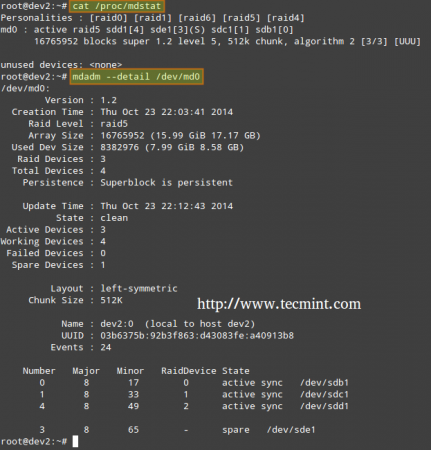
3. Formaat RAID-apparaat
Formatteer het apparaat met een bestandssysteem volgens uw behoeften/vereisten, zoals uitgelegd in Deel 4 van deze serie.
4. Controleer RAID-array-service
Leg de bewakingsservice uit om op de array te letten. Voeg de uitvoer van mdadm --detail --scan toe aan /etc/mdadm/mdadm.conf (Debian en derivaten) of /etc/mdadm.conf (CentOS / openSUSE), zoals hieronder.
# mdadm --detail --scan
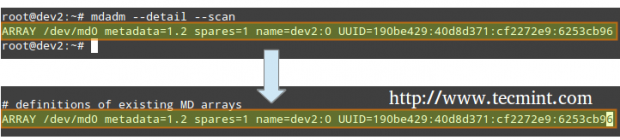
# mdadm --assemble --scan [Assemble the array]
Om ervoor te zorgen dat de service op systeemopstart wordt gestart, voer de volgende opdrachten uit als root.
# systemctl start mdmonitor # systemctl enable mdmonitor
5. Controleer RAID-schijffout
In RAID-niveaus die redundantie ondersteunen, vervang defecte schijven indien nodig. Wanneer een apparaat in de schijfarray defect raakt, begint een herstel automatisch alleen als er een reserveapparaat was toegevoegd toen we de array voor het eerst hebben gemaakt.
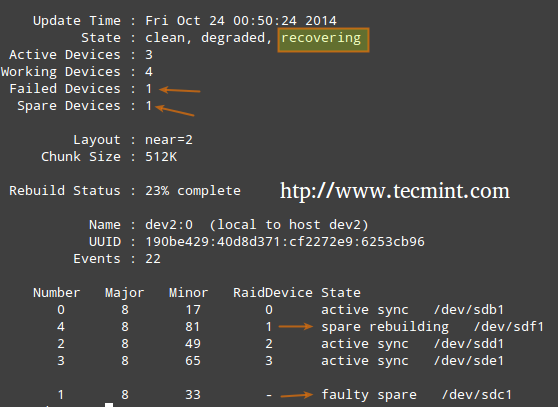
Anders moeten we handmatig een extra fysieke schijf aan ons systeem koppelen en uitvoeren.
# mdadm /dev/md0 --add /dev/sdX1
Waarbij /dev/md0 de array is die het probleem ondervond en /dev/sdX1 de nieuwe schijf is.
6. Ontmantel een werkende array
Dit moet je misschien doen als je een nieuwe array wilt maken met de apparaten – (Optionele stap).
# mdadm --stop /dev/md0 # Stop the array # mdadm --remove /dev/md0 # Remove the RAID device # mdadm --zero-superblock /dev/sdX1 # Overwrite the existing md superblock with zeroes
7. Maak e-mailwaarschuwingen
Je kunt een geldig e-mailadres of systeemaccount configureren om waarschuwingen naartoe te sturen (zorg ervoor dat je deze regel in mdadm.conf hebt). – (Optionele stap)
MAILADDR root
In dit geval zullen alle waarschuwingen die de RAID-bewakingsdaemon verzamelt, naar de e-mailpostvak van het lokale root-account worden verzonden. Een van dergelijke waarschuwingen ziet er als volgt uit.
Opmerking: Dit gebeurtenis is gerelateerd aan het voorbeeld in STAP 5, waar een apparaat als defect werd gemarkeerd en het reserve-apparaat automatisch in de array werd opgebouwd door mdadm. Daarom zijn we ” uitgeput ” van gezonde reserve-apparaten en hebben we de waarschuwing ontvangen.
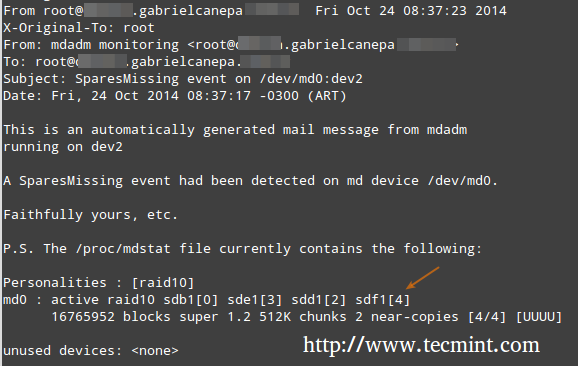
Begrijpen van RAID-niveaus in Linux
Hier is een korte overzicht van gebruikelijke RAID-niveaus:
RAID 0
De totale array-grootte is n maal de grootte van de kleinste partitie, waarbij n het aantal onafhankelijke schijven in de array is (je hebt minstens twee schijven nodig). Voer de volgende opdracht uit om een RAID 0 array te assembleren met partities /dev/sdb1 en /dev/sdc1.
# mdadm --create --verbose /dev/md0 --level=stripe --raid-devices=2 /dev/sdb1 /dev/sdc1
Algemene Toepassingen: Setups die real-time toepassingen ondersteunen, waarbij prestaties belangrijker zijn dan fouttolerantie.
RAID 1 (ook wel Mirroring genoemd)
De totale array-grootte is gelijk aan de grootte van de kleinste partitie (je hebt minstens twee schijven nodig). Voer de volgende opdracht uit om een RAID 1 array te assembleren met partities /dev/sdb1 en /dev/sdc1.
# mdadm --create --verbose /dev/md0 --level=1 --raid-devices=2 /dev/sdb1 /dev/sdc1
Algemene Toepassingen: Installatie van het besturingssysteem of belangrijke submappen, zoals /home.
RAID 5 (ook wel schijven met Pariteit)
De totale array-grootte zal (n – 1) keer de grootte zijn van het kleinste partitie. De “verloren” ruimte in (n-1) wordt gebruikt voor pariteitsberekening (redundantie) (je hebt minstens drie schijven nodig).
Houd er rekening mee dat je een reserve-apparaat kunt opgeven (/dev/sde1 in dit geval) om een defect onderdeel te vervangen wanneer er een probleem optreedt. Voer de volgende opdracht uit om een RAID 5 array samen te stellen met partities /dev/sdb1, /dev/sdc1, /dev/sdd1 en /dev/sde1 als reserve.
# mdadm --create --verbose /dev/md0 --level=5 --raid-devices=3 /dev/sdb1 /dev/sdc1 /dev/sdd1 --spare-devices=1 /dev/sde1
Algemene toepassingen: Web- en bestandsservers.
RAID 6 (ook wel Dubbele Pariteit Schijven genoemd
De totale array-grootte zal (n*s)-2*s zijn, waarbij n het aantal onafhankelijke schijven in de array is en s de grootte van de kleinste schijf is. Houd er rekening mee dat je een reserve-apparaat kunt opgeven (/dev/sdf1 in dit geval) om een defect onderdeel te vervangen wanneer er een probleem optreedt.
Voer de volgende opdracht uit om een RAID 6 array samen te stellen met partities /dev/sdb1, /dev/sdc1, /dev/sdd1, /dev/sde1 en /dev/sdf1 als reserve.
# mdadm --create --verbose /dev/md0 --level=6 --raid-devices=4 /dev/sdb1 /dev/sdc1 /dev/sdd1 /dev/sde --spare-devices=1 /dev/sdf1
Algemene toepassingen: Bestands- en back-upservers met grote capaciteit en hoge beschikbaarheidseisen.
RAID 1+0 (ook wel Stripe of Mirrors genoemd)
De totale array-grootte wordt berekend op basis van de formules voor RAID 0 en RAID 1 aangezien RAID 1+0 een combinatie is van beide. Bereken eerst de grootte van elke spiegel en vervolgens de grootte van de stripe.
Let op dat u een reserveapparaat (in dit geval /dev/sdf1) kunt aangeven om een defect onderdeel te vervangen wanneer er een probleem optreedt. Voer de volgende opdracht uit om een RAID 1+0 array samen te stellen met partities /dev/sdb1, /dev/sdc1, /dev/sdd1, /dev/sde1 en /dev/sdf1 als reserve.
# mdadm --create --verbose /dev/md0 --level=10 --raid-devices=4 /dev/sd[b-e]1 --spare-devices=1 /dev/sdf1
Algemene toepassingen: Databaseservers en applicatieservers die snelle I/O-bewerkingen vereisen.
Het maken en beheren van systeembackups in Linux
Het kan geen kwaad om te onthouden dat RAID met al zijn voordelen GEEN VERVANGING IS VOOR BACKUPS! Schrijf het 1000 keer op het schoolbord als je het nodig acht, maar zorg ervoor dat je dat idee altijd in gedachten houdt.
Voordat we beginnen, moeten we opmerken dat er geen één-maat-past-alle oplossing is voor systeembackups, maar hier zijn enkele dingen die u in overweging moet nemen bij het plannen van een back-upstrategie.
- Waar gebruikt u uw systeem voor? (Bureaublad of server? Als het laatste geval van toepassing is, welke zijn de meest kritieke diensten – wiens configuratie echt pijnlijk zou zijn om te verliezen?)
- Hoe vaak moet u back-ups van uw systeem maken?
- Welke gegevens (bijv. bestanden/directoryen/databasedumps) wil je back-up maken? U zou ook kunnen overwegen of u echt grote bestanden (zoals audiobestanden of videobestanden) hoeft te back-uppen.
- Waar (bedoeld fysieke plaats en medium) worden die back-ups opgeslagen?
1. Back-upstations met dd-commando
Back-up van hele schijven met de dd commando. Je kunt een volledige harde schijf of een partitie back-up maken door een exact beeld te creëren op elk moment. Let op dat dit het beste werkt wanneer het apparaat offline is, wat betekent dat deze niet is gemount en er geen processen op inwerken voor I/O-operaties.
Het nadeel van deze back-upmethode is dat het beeld dezelfde grootte heeft als de schijf of partitie, zelfs wanneer de werkelijke gegevens maar een klein percentage ervan innemen.
Bijvoorbeeld, als je een partitie van 20 GB wilt afbeelden die slechts 10% vol is, zal het beeldfile nog steeds 20 GB groot zijn. Met andere woorden, wordt niet alleen de werkelijke gegevens gebackupped, maar de hele partitie zelf. Je kunt deze methode overwegen als je exacte back-ups van je apparaten nodig hebt.
Het maken van een partitiebeeld
# dd if=/dev/sda of=/system_images/sda.img OR --------------------- Alternatively, you can compress the image file --------------------- # dd if=/dev/sda | gzip -c > /system_images/sda.img.gz
Het herstellen van een partitiebeeld
# dd if=/system_images/sda.img of=/dev/sda OR # gzip -dc /system_images/sda.img.gz | dd of=/dev/sda
2. Back-up van bestanden met behulp van het tar-commando
Back-up van bepaalde bestanden / directories met tar commando – al behandeld in Deel 3 van deze serie. Je kunt deze methode overwegen als je kopieën van specifieke bestanden en directories (configuratiebestanden, gebruikers thuismappen, enzovoort) wilt bewaren.
2. Back-up en synchroniseren van bestanden met behulp van het rsync-commando
Synchroniseer bestanden met de rsync commando, wat een veelzijdig hulpmiddel is voor het kopiëren van bestanden op afstand (en lokaal). Als je je bestanden wilt backuppen en synchroniseren naar/van netwerkstations, is rsync een goede keuze.
Of je nu twee lokale directories wilt synchroniseren of lokale < --- > op afstand gemonteerde directories op het lokale bestandssysteem, de basis syntaxis is hetzelfde.
Synchroniseren van Twee Lokale Mappen
# rsync -av source_directory destination directory
Waarbij, -a recursief in submappen (als die bestaan), behoud symbolische links, tijdstempels, rechten en originele eigenaar / groep en -v gedetailleerd.
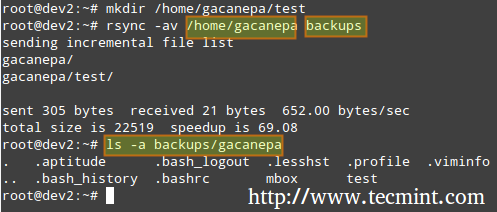
Bovendien, als je de beveiliging van de gegevensoverdracht over de kabel wilt verhogen, kun je ssh gebruiken over rsync.
Synchroniseren van Lokale → Afstandsmappen Over SSH
# rsync -avzhe ssh backups root@remote_host:/remote_directory/
Dit voorbeeld zal de backupdirectory op de lokale host synchroniseren met de inhoud van /root/remote_directory op de afstandshost.
Waarbij de -h optie de bestandsgroottes in leesbare vorm toont, en de -e vlag wordt gebruikt om een SSH verbinding aan te geven.
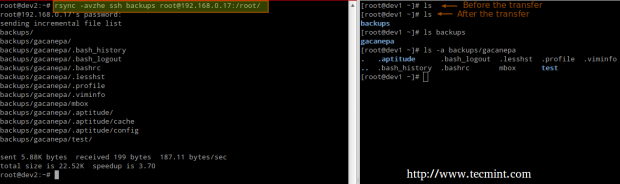
Synchroniseren van Afstand → Lokale Mappen Over SSH
In dit geval, wissel de bron- en bestemmingsdirectories van het vorige voorbeeld.
# rsync -avzhe ssh root@remote_host:/remote_directory/ backups
Let op dat dit slechts 3 voorbeelden (meest voorkomende gevallen die je waarschijnlijk tegenkomt) zijn van het gebruik van rsync. Voor meer voorbeelden en gebruiksmogelijkheden van rsync commando’s kun je het volgende artikel raadplegen.
Samenvatting
Als systeembeheerder moet je ervoor zorgen dat je systemen zo goed mogelijk presteren. Als je goed voorbereid bent en als de integriteit van je gegevens goed ondersteund wordt door opslagtechnologie zoals RAID en regelmatige systeembackups, ben je veilig.
De LFCS eBook is nu beschikbaar voor aankoop. Bestel je exemplaar vandaag en begin je reis om een gecertificeerde Linux-systeembeheerder te worden!
| Product Name | Price | Buy |
|---|---|---|
| The Linux Foundation’s LFCS Certification Preparation Guide | $19.99 | [Buy Now] |
Tot slot, maar niet in het minst, overweeg dan ook om je examenbon te kopen via de volgende links om ons een kleine commissie te laten verdienen, wat ons helpt om dit boek bij te werken.
Als je vragen, opmerkingen of verdere ideeën hebt over hoe dit artikel verbeterd kan worden, voel je vrij om hieronder te reageren. Bovendien, overweeg dan ook om deze serie te delen via je sociale netwerkprofielen.
Source:
https://www.tecmint.com/creating-and-managing-raid-backups-in-linux/













